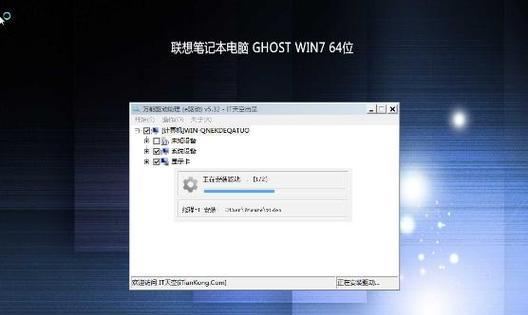随着时间的推移,操作系统会变得越来越慢,甚至可能出现各种错误和问题。在这种情况下,重装操作系统是一个不错的选择。而使用Win7U盘启动重装系统是一个快速且方便的方法。本文将详细介绍如何使用Win7U盘启动重装系统。
准备U盘和Win7安装文件
确保你有一个容量足够大的U盘,并且备有完整的Win7安装文件。你可以从官方网站下载或者使用购买的光盘制作成ISO文件。
制作Win7U盘启动盘
将U盘插入计算机,并打开“资源管理器”找到U盘。右键点击U盘,选择“格式化”选项,确保选择了FAT32格式。接下来,右键点击Win7安装文件,选择“提取到指定目录”并选择U盘作为目标。
设置BIOS启动顺序
重启计算机并进入BIOS设置。通常按下Del、F2或F10键即可进入BIOS。在BIOS中找到“启动顺序”或“BootOrder”选项,并将U盘调整为第一启动设备。
保存并退出BIOS设置
在修改好启动顺序后,按下F10键保存并退出BIOS设置。计算机将重新启动,并从U盘启动。
选择系统语言和时区
当计算机从U盘启动后,系统会自动加载安装文件。在这个过程中,你需要选择系统语言和时区。根据自己的需求进行选择,并点击“下一步”。
点击“安装”
在系统加载完毕后,你将看到一个“安装”按钮。点击该按钮,系统将开始安装过程。
接受许可协议
在安装过程中,系统会提示你接受许可协议。请仔细阅读并点击“接受”按钮。
选择安装类型
现在,系统会要求你选择安装类型。如果你想清除原有操作系统并安装全新的Win7系统,请选择“自定义安装”。如果你只想修复当前系统,选择“升级”。
选择安装位置
如果你选择了自定义安装,系统会要求你选择安装位置。选择系统分区并点击“下一步”。
等待安装过程
现在,系统会开始安装过程。这个过程可能需要一些时间,请耐心等待。
设置用户名和密码
在安装过程的某个阶段,系统会要求你设置用户名和密码。请按照提示输入,并点击“下一步”。
等待系统配置
安装完成后,系统将进行一些配置工作。这个过程也需要一些时间,请耐心等待。
重启电脑
当系统配置完成后,计算机会自动重启。此时,你可以拔掉U盘并等待系统启动。
系统初始化设置
重启后,系统将进行一些初始化设置。你可以根据个人喜好进行配置,例如选择桌面背景、网络设置等。
安装驱动程序和常用软件
你需要安装所需的驱动程序和常用软件,以确保计算机正常运行和满足个人需求。
通过使用Win7U盘启动重装系统,你可以快速、方便地完成操作系统的重装。只需准备好U盘和Win7安装文件,按照上述步骤进行操作,你就可以轻松搞定重装系统的过程。记得备份重要数据,以免丢失。希望本文对你有所帮助!